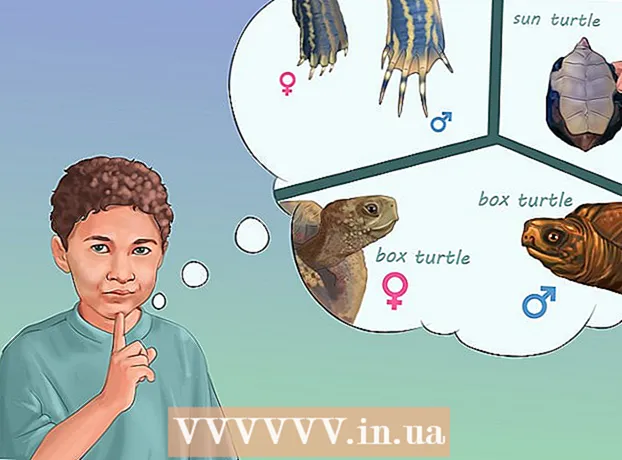Автор:
John Pratt
Жасалған Күн:
14 Ақпан 2021
Жаңарту Күні:
26 Маусым 2024
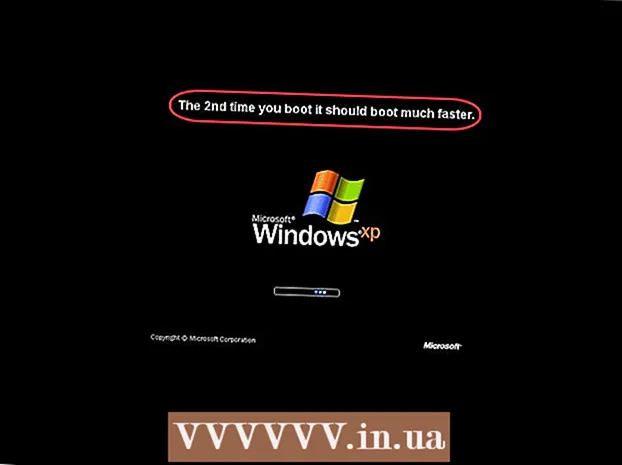
Мазмұны
Компьютеріңізді Windows XP жүйесімен іске қосқан кезде сіз де осындай күйзеліске ұшырайсыз ба? Кейде жұмысқа жету үшін жас алу керек сияқты.Сізге қажет пе, жоқ па, Windows XP алдымен іске қосу қалтасында орналасқан барлық бағдарламаларды іске қосады. Бұл мақалада сіз іске қосуды баяулататын бағдарламаларды жою арқылы іске қосу процесін қалай жылдамдатуға болатындығын білесіз.
Басу үшін
 Бастау> Іске қосу түймешігін басыңыз және мәтін жолағына теріңіз «msconfig» (тырнақшасыз). Енді «Жүйені конфигурациялау утилитасы» бағдарламасы ашылады.
Бастау> Іске қосу түймешігін басыңыз және мәтін жолағына теріңіз «msconfig» (тырнақшасыз). Енді «Жүйені конфигурациялау утилитасы» бағдарламасы ашылады.  «Boot.ini» қойындысын нұқыңыз. Мұнда сіз іске қосу параметрлерін көре аласыз. Сіз оң жақта көресіз: «Тайм-аут». Әдепкі мәні - 30 секунд, яғни іске қосу үшін 30 секунд күтуді білдіреді. Сіз мұны, мысалы, 4 секундқа өзгерте аласыз.
«Boot.ini» қойындысын нұқыңыз. Мұнда сіз іске қосу параметрлерін көре аласыз. Сіз оң жақта көресіз: «Тайм-аут». Әдепкі мәні - 30 секунд, яғни іске қосу үшін 30 секунд күтуді білдіреді. Сіз мұны, мысалы, 4 секундқа өзгерте аласыз.  Компьютердің жұмысын тездету үшін уақытша файлдарды компьютерден жойыңыз. Бастау> Іске қосу батырмасын басыңыз және мәтін жолына «% temp%» (тырнақшасыз) теріңіз. Содан кейін OK түймесін басыңыз. Енді көптеген файлдары бар папка пайда болады. «Өңдеу», содан кейін «Барлығын таңдау» батырмасын басыңыз. Енді «Файл», содан кейін «Жою» батырмасын басыңыз. Мұны жасамас бұрын, дұрыс қалтада екендігіңізге көз жеткізіңіз: жоғарғы жағында «темп» жазуы керек.
Компьютердің жұмысын тездету үшін уақытша файлдарды компьютерден жойыңыз. Бастау> Іске қосу батырмасын басыңыз және мәтін жолына «% temp%» (тырнақшасыз) теріңіз. Содан кейін OK түймесін басыңыз. Енді көптеген файлдары бар папка пайда болады. «Өңдеу», содан кейін «Барлығын таңдау» батырмасын басыңыз. Енді «Файл», содан кейін «Жою» батырмасын басыңыз. Мұны жасамас бұрын, дұрыс қалтада екендігіңізге көз жеткізіңіз: жоғарғы жағында «темп» жазуы керек.  Дискіні тексеріңіз. «Менің компьютерім» бөліміне өтіңіз. C: дискісін тінтуірдің оң жағымен басып, «Сипаттар» батырмасын басыңыз. Мұнда сіз дискіні қателіктерге тексере аласыз.
Дискіні тексеріңіз. «Менің компьютерім» бөліміне өтіңіз. C: дискісін тінтуірдің оң жағымен басып, «Сипаттар» батырмасын басыңыз. Мұнда сіз дискіні қателіктерге тексере аласыз. 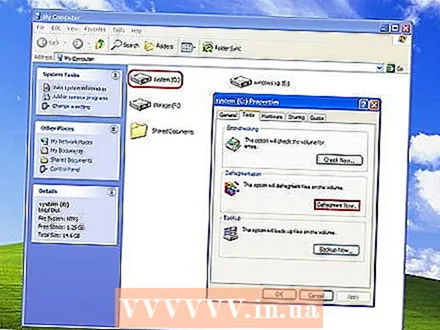 Айына бір рет дискіңізді дефрагментациялаңыз. Бастау> Аксессуарлар> Жүйелік құралдар> Дискіні дефрагментациялау түймешігін басыңыз. Дискіні таңдап, дискіні дефрагментациялау қажеттілігін білу үшін Талдау түймесін басыңыз. Дискіні дефрагментациялау құралын бастау үшін Дефрагментация түймесін басыңыз. Дефрагментация әр дискіге жасалады, қалауы бойынша қосымша ақпараты бар есеп шығарылуы мүмкін.
Айына бір рет дискіңізді дефрагментациялаңыз. Бастау> Аксессуарлар> Жүйелік құралдар> Дискіні дефрагментациялау түймешігін басыңыз. Дискіні таңдап, дискіні дефрагментациялау қажеттілігін білу үшін Талдау түймесін басыңыз. Дискіні дефрагментациялау құралын бастау үшін Дефрагментация түймесін басыңыз. Дефрагментация әр дискіге жасалады, қалауы бойынша қосымша ақпараты бар есеп шығарылуы мүмкін.
2-ден 1-әдіс: күту режимі
 Тағы бір әдіс - ұйқы режимін оңтайлы түрде орнату (күту). Ұйқы режимі Windows-ты әдеттегіден тез өшіреді және оны тезірек қайта қосады. Бұл сонымен қатар пайдалы, өйткені электр қуатын үнемдейді.
Тағы бір әдіс - ұйқы режимін оңтайлы түрде орнату (күту). Ұйқы режимі Windows-ты әдеттегіден тез өшіреді және оны тезірек қайта қосады. Бұл сонымен қатар пайдалы, өйткені электр қуатын үнемдейді. 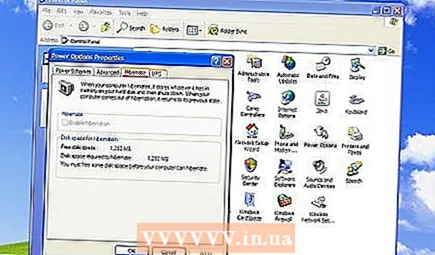 Бастау> Басқару тақтасы> Басқару тақтасы> Қуат параметрлері> Күту күйіне өтіңіз.
Бастау> Басқару тақтасы> Басқару тақтасы> Қуат параметрлері> Күту күйіне өтіңіз.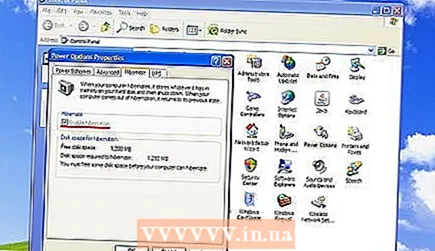 «Күту күйін қосу» түймесін басыңыз.
«Күту күйін қосу» түймесін басыңыз. «Қосымша» қойындысын нұқыңыз және қажет болса, қуат түймесінің функциясын өзгертіңіз. Содан кейін қуат түймесін басу арқылы компьютерді ұйқы күйіне келтіруге болады. Тағы бір тәсілі - «Компьютерді өшіру» мәзірі болған кезде shift пернесін басу.
«Қосымша» қойындысын нұқыңыз және қажет болса, қуат түймесінің функциясын өзгертіңіз. Содан кейін қуат түймесін басу арқылы компьютерді ұйқы күйіне келтіруге болады. Тағы бір тәсілі - «Компьютерді өшіру» мәзірі болған кезде shift пернесін басу.  Компьютерді тазарту үшін әр апта сайын компьютерді қайта қосыңыз.
Компьютерді тазарту үшін әр апта сайын компьютерді қайта қосыңыз.
2-ден 2-әдіс: Алдын ала алу
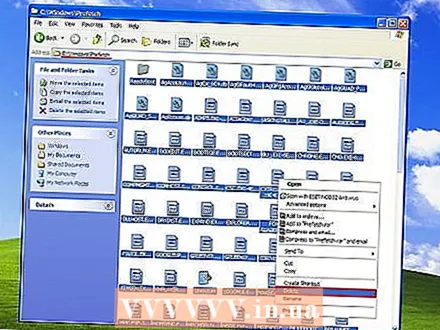 Windows қалтасына өтіңіз (көбінесе бұл C:/ Windows), онда сіз «prefetch» деп аталатын қалтаны табасыз. Осы қалтадағы барлық файлдарды жойыңыз. Енді мұны өзгерту үшін тіркеу кілті қажет. Regedit ашып, кілтін іздеңіз:
Windows қалтасына өтіңіз (көбінесе бұл C:/ Windows), онда сіз «prefetch» деп аталатын қалтаны табасыз. Осы қалтадағы барлық файлдарды жойыңыз. Енді мұны өзгерту үшін тіркеу кілті қажет. Regedit ашып, кілтін іздеңіз: 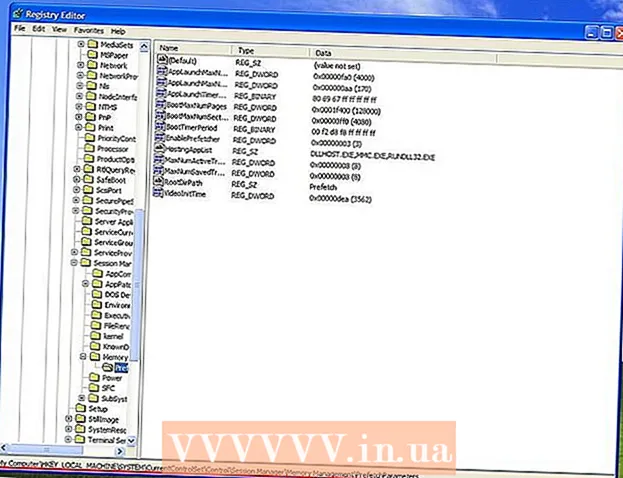 HKEY_LOCAL_MACHINE SYSTEM CurrentControlSet Control Session Manager Memory Management PrefetchParameters
HKEY_LOCAL_MACHINE SYSTEM CurrentControlSet Control Session Manager Memory Management PrefetchParameters  Осы кілт астында сіз «EnablePrefetcher» деп аталатын мәнді табасыз.
Осы кілт астында сіз «EnablePrefetcher» деп аталатын мәнді табасыз.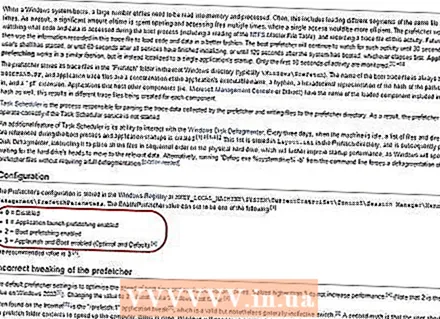 Төрт мән болуы мүмкін:
Төрт мән болуы мүмкін: - Мүгедек: Алдын ала жүктеу жүйесі ажыратылған.
- Мүгедек: Алдын ала жүктеу жүйесі ажыратылған.  - Қолдану: Алдын ала жүктеу тек бағдарламаларды кэштейді.
- Қолдану: Алдын ала жүктеу тек бағдарламаларды кэштейді.  - Қайық: Алдын ала жүктеу тек жүйенің жүктеу файлдарын сақтайды.
- Қайық: Алдын ала жүктеу тек жүйенің жүктеу файлдарын сақтайды.  - Барлық: Алдын ала жүктеу бастапқы және бағдарлама файлдарын кэштейді.
- Барлық: Алдын ала жүктеу бастапқы және бағдарлама файлдарын кэштейді.  Алдын ала жүктеуді толығымен өшірудің қажеті жоқ. Бұл іс жүзінде іске қосу уақытын ұзартады. Себебі ол жүктеу файлдарын тезірек жүктеу үшін қолданылады. 2 нұсқаны таңдаңыз (Қолданба).
Алдын ала жүктеуді толығымен өшірудің қажеті жоқ. Бұл іс жүзінде іске қосу уақытын ұзартады. Себебі ол жүктеу файлдарын тезірек жүктеу үшін қолданылады. 2 нұсқаны таңдаңыз (Қолданба).  «2» мәнін енгізіп, қайта қосыңыз.
«2» мәнін енгізіп, қайта қосыңыз. Екінші стартап тезірек жүруі керек. Ескерту: бағдарламалардың іске қосылуы іс жүзінде баяу болуы мүмкін.
Екінші стартап тезірек жүруі керек. Ескерту: бағдарламалардың іске қосылуы іс жүзінде баяу болуы мүмкін.
Кеңестер
- Қажет емес ұшырғыштарды алып тастаңыз.
- Жаңа бағдарламалық жасақтаманы орнату кезінде сол бағдарламаны іске қосу қалтасына қосуды таңдамаңыз.
- Іске қосу қалтасында қандай бағдарламалар бар екенін үнемі тексеріп отырыңыз. Қалтада тыңшылық бағдарламалар болуы мүмкін.
- Http://www.Sysinfo.org сайтына кіріп, оның не екенін білмесеңіз, бағдарламаны іздеңіз.
- сонымен қатар компьютерге көбірек жедел жад орнатуға болады. Қазіргі уақытта жедел жад қымбат емес және жүктеу уақытын едәуір жақсартады.
Ескертулер
- Вирус сканерлерінің автоматты түрде іске қосылуына жол беріңіз, әйтпесе сіз бұдан әрі қорғалмайсыз.
- Өзгерістер жасамас бұрын әрқашан сақтық көшірмесін жасаңыз.
- Кез келген параметрлерді өзгертпес бұрын барлық бағдарламаларды жабыңыз.
- Алдымен нұсқаулықты мұқият оқып шығыңыз.